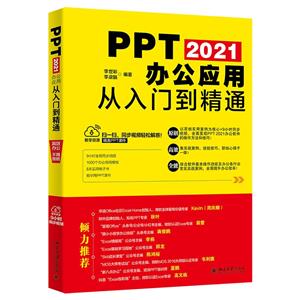-
>
全国计算机等级考试最新真考题库模拟考场及详解·二级MSOffice高级应用
-
>
决战行测5000题(言语理解与表达)
-
>
软件性能测试.分析与调优实践之路
-
>
第一行代码Android
-
>
JAVA持续交付
-
>
EXCEL最强教科书(完全版)(全彩印刷)
-
>
深度学习
模拟电子技术(第3版)
¥49.0¥64.0电子元器件识别·检测·选用·代换·维修全覆盖
¥83.2¥128.0电机故障诊断及修理(第2版)
¥55.5¥79.0室内设计(第3版)
¥45.1¥68.9家电维修手册
¥89.6¥128.0
PPT 2021办公应用从入门到精通 版权信息
- ISBN:9787301265512
- 条形码:9787301265512 ; 978-7-301-26551-2
- 装帧:一般胶版纸
- 册数:暂无
- 重量:暂无
- 所属分类:>
PPT 2021办公应用从入门到精通 本书特色
以原创经典案例为核心,全面提升PPT办公效率! ExcelHome创始人周庆麟、秋叶PPT创始人秋叶力荐教材,全面讲解PPT 2021所有知识点和操作技能,包括同步视频+PPT课件+新功能+重点+海量资源,指引从入门到精通全过程,大幅提升PPT操作技能!
PPT 2021办公应用从入门到精通 内容简介
本书通过精选案例引导读者深入学习,系统地介绍使用 PowerPoint 2021办公应用的相关知识。 本书分为4篇,共13章。第1篇“快速入门篇”主要介绍如何制作好看的PPT、PPT的策划、PowerPoint 2021的安装与设置、PowerPoint 2021的基本操作等;第2篇“PPT设计篇”主要介绍文本的输入与编辑、设计图文并茂的 PPT、使用图表和图形展示内容、模板与母版等;第3篇“PPT动画与放映篇”主要介绍设计动画和切换效果、PPT的放映等;第4篇“案例实战篇”主要介绍报告型 PPT实战、简单实用型PPT实战、展示型PPT实战等。 本书不仅适合计算机初、中级用户学习,也可以作为各类院校相关专业学生和计算机培训班学员的教材或辅导用书。
PPT 2021办公应用从入门到精通 目录
第 1 篇?? 快速入门篇
第 1 章?? 好看的 PPT,不一定就是好 PPT
1.1?? 重点:你能判断出哪些是好 PPT 吗 3
1.2?? 重点:好 PPT 的四大要素 3
1.3?? 重点:做 PPT 时要避免的几个问题 5
高手支招
◇ Word 与 PPT 的不同之处 6
第 2 章?? 策划——赢在起跑线
2.1?? 重点:定位——明确要做什么 8
2.2?? 重点:文案——做好 PPT 的剧本 8
2.3?? 重点:构思——如何用 PPT 完美演示 11
高手支招
◇ 让 PPT 一目了然的方法 12
第 3 章?? 快速上手——PowerPoint 2021 的安装与设置
3.1 PowerPoint 2021 的安装与卸载 14
3.1.1 安装 PowerPoint 2021 14
3.1.2 卸载 PowerPoint 2021 14
3.2 PowerPoint 2021 的启动与退出 15
3.2.1 启动 PowerPoint 2021 15
3.2.2 退出 PowerPoint 2021 16
3.3?? 重点:熟悉 PowerPoint 2021 的工作界面 17
3.3.1 快速访问工具栏 18
3.3.2 标题栏 19
3.3.3 【文件】选项卡 20
3.3.4 功能区 22
3.3.5 工作区 25
3.3.6 幻灯片缩略图 26
3.3.7 状态栏 27
3.4 随时随地办公的秘诀——Microsoft 账户 28
3.5 提高办公效率的方法——修改默认设置 29
3.5.1 自定义快速访问工具栏 29
3.5.2 自定义功能区 32
3.5.3 自定义状态栏 34
3.5.4 设置文件的保存 35
高手支招
◇ 将自定义的操作设置快速转移到其他计算机中 36
◇ 新功能:智能切换 Office 主题 37
第 4 章?? PowerPoint 2021的基本操作
4.1 PowerPoint 2021 视图模式 40
4.1.1 普通视图 40
4.1.2 大纲视图 41
4.1.3 幻灯片浏览视图 41
4.1.4 备注页视图 42
4.1.5 阅读视图 44
4.2 母版视图 44
4.2.1 幻灯片母版 45
4.2.2 讲义母版 46
4.2.3 备注母版 48
4.3 演示文稿的基本操作 49
4.3.1 重点:新建演示文稿 49
4.3.2 重点:保存演示文稿 51
4.3.3 关闭演示文稿 52
4.4 演示文稿的保护 53
4.4.1 重点:设置密码保护演示文稿 53
4.4.2 将演示文稿标记为*终状态 54
4.5 幻灯片的基本操作 55
4.5.1 选择幻灯片 55
4.5.2 新建幻灯片 55
4.5.3 删除幻灯片 56
4.5.4 复制和移动幻灯片 57
4.5.5 隐藏幻灯片 59
NEW
高手支招
◇ 自动定时保存演示文稿 59
◇ 同时复制多张连续的幻灯片 60
第 2 篇?? 设计篇
第 5 章?? 文本的输入与编辑
5.1 团队培训演示文稿 63
5.1.1 案例概述 63
5.1.2 设计思路 63
5.1.3 涉及知识点 63
5.2 文本输入 64
5.2.1 输入标题和正文 64
5.2.2 重点:在文本框中输入文本 65
5.2.3 输入符号 66
5.2.4 输入公式 67
5.3 文本框的基本操作 68
5.3.1 插入、复制和删除文本框 68
5.3.2 重点:设置文本框的样式 70
5.4 设置文字格式 72
5.4.1 重点:设置字体样式 73
5.4.2 设置字体颜色 74
5.5 设置段落格式 76
5.5.1 重点:设置对齐方式 76
5.5.2 重点:设置段落缩进 78
5.5.3 设置间距与行距 79
5.6 添加项目符号或编号 80
5.6.1 重点:添加项目符号或编号 80
5.6.2 更改项目符号或编号的外观 81
5.6.3 调整缩进量 83
5.7 超链接 84
5.7.1 添加超链接 85
5.7.2 更改超链接地址 86
5.7.3 删除超链接 87
举一反三——制作公司会议演示文稿 88
高手支招
◇ 减小文本框的边空 91
◇ 导入图片制作项目符号 92
第 6 章?? 设计图文并茂的 PPT
6.1 岗位竞聘演示文稿 95
6.1.1 案例概述 95
6.1.2 设计思路 95
6.1.3 涉及知识点 95
6.2 使用艺术字 96
6.2.1 重点:插入艺术字 96
6.2.2 更改艺术字的样式 96
6.3 使用表格 100
6.3.1 重点:创建表格 100
6.3.2 在表格中输入文字 101
6.3.3 表格中行列的操作 101
6.3.4 设置表格中文字的对齐方式 103
6.3.5 设置表格的边框 104
6.3.6 重点:设置表格的样式 105
6.4 使用图片 106
6.4.1 重点:插入图片 106
6.4.2 调整图片的大小 107
6.4.3 裁剪图片 108
6.4.4 旋转图片 110
6.4.5 重点:为图片设置样式 111
6.4.6 为图片设置颜色效果 112
6.4.7 为图片设置艺术效果 114
6.5 创建相册 114
举一反三——制作沟通技巧培训演示文稿 116
高手支招
◇ 在 PowerPoint 中插入Excel 电子表格 122
◇ 新功能:在幻灯片中制作动画GIF 123
第 7 章?? 使用图表和图形展示内容
7.1 销售数据分析演示文稿 126
7.1.1 案例概述 126
7.1.2 设计思路 126
7.1.3 涉及知识点 126
7.2 使用图表 126
7.2.1 图表的作用 127
7.2.2 图表的分类 127
7.2.3 插入图表 127
7.3 使用形状 130
7.3.1 重点:绘制形状 130
7.3.2 排列形状 131
7.3.3 组合形状 132
7.3.4 重点:设置形状的样式 133
7.3.5 在形状中添加文字 135
7.4 SmartArt 图形 135
7.4.1 了解 SmartArt 图形 136
7.4.2 重点:创建数据指标分解图 136
7.4.3 重点:添加与删除形状 137
7.5 设置 SmartArt图形 138
7.5.1 重点:更改形状的样式 138
7.5.2 重点:更改 SmartArt图形的版式 140
7.5.3 重点:更改 SmartArt图形的样式 141
7.5.4 更改 SmartArt 图形中文字的样式 142
7.6 文本与图形之间的转换 143
7.6.1?? 重点:将文本转换为 SmartArt图形 143
7.6.2 将图片转换为 SmartArt 图形 144
7.6.3 将 SmartArt 图形转换为文本 145
7.6.4 将 SmartArt 图形转换为形状 146
举一反三——制作电脑销售报告演示文稿 147
高手支招
◇ 将流程文字转换为美观图形 154
◇ 将形状另存为图片 155
第 8 章?? 模板与母版
8.1 规章制度培训演示文稿 157
8.1.1 案例概述 157
8.1.2 设计思路 157
8.1.3 涉及知识点 157
8.2 使用模板 157
8.2.1 重点:使用内置模板 158
8.2.2 重点:使用网络模板 159
8.2.3 自定义模板 160
8.3 设计版式 161
8.3.1 重点:使用版式 161
8.3.2 添加幻灯片编号 163
8.3.3 添加备注页编号 164
8.3.4 添加日期 164
8.3.5 添加水印 165
8.4 设计主题 168
8.4.1 重点:设置背景 168
8.4.2 重点:配色方案 169
8.4.3 主题字体 170
8.4.4 主题效果 171
8.5 设计母版 173
8.5.1 重点:母版的概念 173
8.5.2 重点:创建或自定义幻灯片母版 173
8.5.3?? 重点:对演示文稿应用一个或多个幻灯片母版 175
举一反三——制作品牌介绍演示文稿 177
高手支招
◇ 制作属于自己的PPT模板 178
◇ 在同一演示文稿中使用纵向和横向幻灯片方向 180
第 3 篇?? PPT 动画与放映篇
第 9 章?? 设计动画和切换效果
9.1 课堂教学演示文稿 185
9.1.1 案例概述 185
9.1.2 设计思路 185
9.1.3 涉及知识点 186
9.2 可使用的动画元素 186
9.3 创建动画 186
9.3.1 创建进入动画 186
9.3.2 创建强调动画 187
9.3.3 创建退出动画 188
9.3.4 创建路径动画 189
9.3.5 创建组合动画 190
9.4 设置动画 191
9.4.1 查看动画列表 191
9.4.2 调整动画顺序 192
9.4.3 设置动画时间 193
9.4.4 触发动画 194
9.4.5 重点:复制动画效果 194
9.4.6 预览动画 195
9.4.7 移除动画 195
9.5 添加切换效果 196
9.6 设置切换效果 197
9.6.1 重点:更改切换效果 197
9.6.2 设置切换效果的属性 198
9.6.3 为切换效果添加声音 198
9.6.4 设置效果的持续时间 199
9.7 设置切换方式 199
举一反三——制作销售策划案演示文稿 201
高手支招
◇ 制作更多动画效果 204
◇ 新功能:便利的屏幕录制 205
◇ 制作电影字幕效果 206
第 10 章?? PPT的放映
10.1 演示方式 209
10.1.1 演讲者放映 209
10.1.2 观众自行浏览 211
10.1.3 在展台浏览 212
10.2 开始放映幻灯片 212
10.2.1 重点:从头开始放映 212
10.2.2 重点:从当前幻灯片开始放映 213
10.2.3 重点:自定义多种放映方式 214
10.2.4 放映时隐藏指定幻灯片 215
10.2.5 设置演示分辨率 215
10.2.6 其他放映选项 216
10.3 添加演讲者备注 217
10.3.1 添加备注 218
10.3.2 使用演示者视图 218
10.4?? 重点:排练计时 219
10.5 录制幻灯片演示 220
高手支招
◇ 新功能:巧用【墨迹重播】播放书写顺序 222
◇ 在窗口模式下播放PPT 223
◇ 新功能:录制幻灯片的演示 223
◇ 放映幻灯片时隐藏光标 224
第 4 篇?? 案例实战篇
PPT 2021办公应用从入门到精通 作者简介
李世彩,硕士研究生学历,河南工业大学讲师,主要研究数理处理与分析。PPT应用方面的专家。 李梁娟,河南理工大学教师,主要研究数理统计、数据分析与建模。龙马高新教育成立于1998年,专注于计算机类图书的策划与编写,其图书曾多次获得全国畅销书奖。龙马高新教育有着非常深厚的资源积累,与龙马签约的合作机构包括39所高校、8家协会、5家知名网站。
-
Excel VBA经典代码应用大全
¥75¥119 -
OFFICE 2016实战技巧精粹辞典(全技巧视频版)
¥56.9¥99.8 -
Excel VBA应用与技巧大全
¥84.2¥99 -
Excel数据处理与分析(八品)
¥13.6¥59.8 -
Excel与数据分析-(第3版)-(含光盘1张)
¥39.7¥79 -
别怕.Excel VBA其实很简单-第2版
¥26.4¥59
我承认我不曾历经沧桑(2020年版)
¥30.8¥42.021世纪经济管理新形态教材·会计学系列新编政府与非营利组织会计
¥27.9¥49.0大功率电力电子装备超薄取向硅钢检测评估技术
¥41.8¥68.0